Beim Versuch, einen Anhang an ein Listenelement per Nintex-Formular anzuhängen, wird folgende Fehlermeldung angezeigt.
Meldung von Webseite
The specified file or folder name is too long. It should not be more than 128 characters.
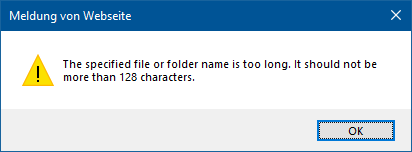
Beim Versuch, einen Anhang an ein Listenelement per Nintex-Formular anzuhängen, wird folgende Fehlermeldung angezeigt.
Meldung von Webseite
The specified file or folder name is too long. It should not be more than 128 characters.
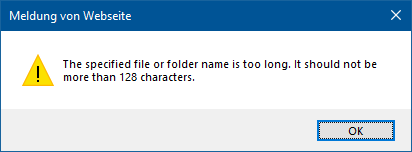
Wird im Browser angezeigt.
Wird im Browser angezeigt.
Auch folgende Meldungen sind zu finden:
Ausnahmedetails: System.IO.FileLoadException: Die Datei oder Assembly „AlphaFS“ oder eine Abhängigkeit davon wurde nicht gefunden. Falscher Parameter. (Ausnahme von HRESULT: 0x80070057 (E_INVALIDARG))
In der Ereignisanzeige bzw. Event-Viewer findet man einen Log-Eintrag mit der Event-ID: 1310 – Quelle: ASP.NET
Event-ID: 1310 – HRESULT: 0x80070057 (E_INVALIDARG)) weiterlesen
Mit diesem Tipp möchte ich den SharePoint-Neulingen zeigen, wie man eine SharePoint Dokumentenbibliothek mit Windows Explorer öffnen kann.
Der Vorteil gegenüber der Weboberfläche besteht darin, dass man wie gewohnt mit Ordnern und Dateien arbeiten kann (z.B. mehrere Dateien gleichzeitig verschieben), obwohl sich diese Ordner und Dateien nicht lokal (auf dem eigenen PC), sondern auf einem Server befinden.
Diese Art des Zugriffs auf den SharePoint wird von Microsoft nicht für die tägliche Arbeit empfohlen, da man dadurch die Eigenschaften und Vorteile (Metadaten, Auscheckfunktion etc.) eines CMS umgeht.
SharePoint Dokumentenbibliothek mit Windows Explorer öffnen – Anleitung weiterlesen
Beim Aufrufen der DocAve Web-GUI wird die Meldung „Die Seite kann nicht angezeigt werden“ im Internet-Explorer angezeigt.
Dabei steht in der Adressleiste „res://ieframe.dll/“
Im Servermanager die verstärkte Sicherheitskonfiguration für Internet Explorer aktivieren.
In der DocAve Web-GUI (IE Silverlight Plug-In) wird beim Durchführen einiger Aktionen (z. B. wie in diesem Fall das Importieren einer Lizenz-Datei) folgende Fehlermeldung im Browser (hier im Internet Explorer) angezeigt:
Zugriff verweigert
Das Feature, das Sie zu verwenden versuchen, ist in Ihrem Browser nicht zugelassen.
Einige Add-On Funktionen des Internet-Explorers (in diesem Fall Silverlight Plug-In) werden blockiert, wenn der Erweiterte geschützte Modus (Enhanced Protected Mode – EPM) des IEs aktiviert ist.
Vielleicht hilft auch einfach die aufzurufende Site in die Intranet-Sicherheitszone aufzunehmen (s. Links).
Die Meldung
Eine Überprüfungsaktion für ein Zertifikat hat x Millisekunden gedauert und somit den Schwellenwert der Ausführungsdauer überschritten. Tritt dieses Problem weiterhin auf, liegt möglicherweise ein Konfigurationsproblem vor. Weitere Informationen hierzu finden Sie unter „http://go.microsoft.com/fwlink/?LinkId=246987“
oder wenn ein englisches System installiert ist diese Meldung
A certificate validation operation took x milliseconds and has exceeded the execution time threshold. If this continues to occur, it may represent a configuration issue. Please see http://go.microsoft.com/fwlink/?LinkId=246987 for more details“
wird in der Ereignisanzeige (Event Viewer) als Event mit der ID 8321 angezeigt.
ID: 8321 – Eine Überprüfungsaktion für ein Zertifikat hat x Millisekunden gedauert und somit den Schwellenwert der Ausführungsdauer überschritten weiterlesen
Beim Öffnen eines MS-Access Front-Ends (.accdb Datei) direkt aus dem SharePoint wird die Meldung „Die Datei ist nicht vorhanden, oder Sie haben keine Leseberechtigung für die Datei“ angezeigt. Die Datei ist nicht vorhanden, oder Sie haben keine Leseberechtigung für die Datei weiterlesen
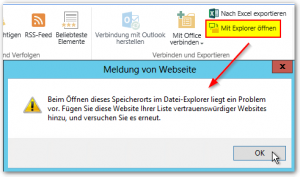
„Open with Explorer“ ergibt einen Fehler
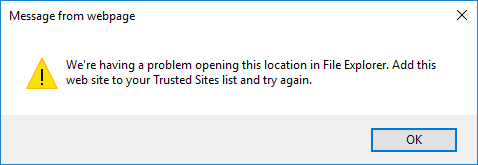
Message from webpage
We’re having a problem opening this location in File Explorer. Add this web site to your Trusted Sites list and try again.
Bei ähnlichen Problemen (z.B. wenn der Knopf ausgegraut ist, lesen Sie „Grundvoraussetzungen“ weiter) „Mit Explorer öffnen“ funktioniert nicht weiterlesen
SharePoint Anmeldung scheitert. Die Anmeldemaske (SharePoint Login Fenster) wird drei Mal angezeigt, dann bleibt das Browser-Fenster leer, ohne Fehlermeldung.
Oder; nach dem man sich in SharePoint (SP) angemeldet hat, werden z.B. beim Aufrufen eines Dokuments, trotzdem noch mal die Login-Daten abgefragt (Stichwort Single Sign On), und das sogar mehrmals hinter einander. SharePoint Anmeldung scheitert oder macht Probleme weiterlesen